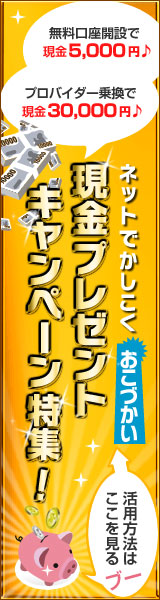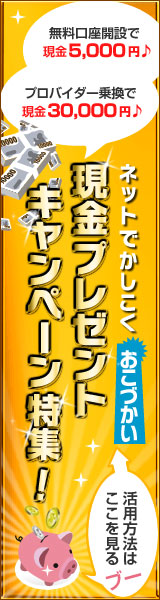|

無料ウイルス対策ソフト AVSの使い方 > AVSの使い方
 |
 |
 |
 |
AVS [Active Virus Shield(アクティブウイルスシールド)]は、インストールしたら、特に何の設定をしなくても大丈夫ですが、いちおう、基本的なことだけは確認しておくことをお勧めします。
まず、AVSのコントロールパネルを開いてみましょう。
AVSをインストールすると、パソコンの右下のところに、AVSのアイコンが出てきているはずです。これをダブルクリックすると、コントロールパネルが開きます。
コントロールパネルを開いたら、まずは、【Scan】をクリックして、ウイルス対策ソフトの基本機能である「ウイルススキャン」の設定を確認してみまあしょう。
すると、上の画面のように【Scan】の下に3つの項目が並んでいると思います。これは、AVSのスキャンを実行した際に行われる、標準設定のスキャン項目です。
Critical Areas : クリティカルエリア(重要な場所)、つまり、Windowsのシステム等
My Computer : ハードディスクなど、全てのドライブ
Startup objects : スタートアッププログラム
今での説明画像を見ていただければ分かるように、AVSでは標準スキャンで以上の場所をウイルススキャンしてくれます。
もし、自分でウイルススキャンする場所を指定したい時には、上の赤い四角で囲んだ項目一覧の中から、スキャンしたい部分にチェックを入れて、【Scan】をクリックします。
あと、標準のスキャンエリアに新しいエリアを追加することもできます。例えば、My Computerのスキャンエリアに、新たなエリアを追加したいのであれば、上の画面のように、【Add…】をクリックして、新しくスキャンさせたいエリアを選択し、【OK】をクリックします。
|
 |
 |
 |
 |
|
 |
|
 |